Windows / Mac / Online / iPhone / Android पर MP4 में 3GP कन्वर्ट करने के लिए कैसे
3GP एक मल्टीमीडिया कंटेनर प्रारूप है जिसका उपयोग 3G मोबाइल फोन पर किया जाता है। आप 2G और 4G फोन पर भी 3GP फ़ाइलें चला सकते हैं। हालाँकि, 3G वीडियो प्रारूप पुराना हो चुका है। अधिकांश हालिया स्मार्टफ़ोन 3GP फ़ाइलों के अनुकूल नहीं हैं। इसलिए, आपको वीडियो को कन्वर्ट करने के लिए 3GP कनवर्टर की आवश्यकता है MP4 को 3GP या अन्य संगत प्रारूप.
यदि आप अपने नए खरीदे हुए फोन पर 3GP फाइलें खोलना चाहते हैं, तो सबसे आसान तरीका 3GP वीडियो को MP4 में कनवर्ट करना है। यह आलेख आपके फ़ोन और कंप्यूटर पर 3GP फ़ाइलों को MP4 में बदलने के लिए चरण-दर-चरण ट्यूटोरियल दिखाता है। बस पढ़िए और जांचिए।

- भाग 1. विंडोज और मैक पर 3GP को MP4 में कैसे बदलें
- भाग 2. 3GP फ़ाइलों को MP4 में ऑनलाइन कैसे स्थानांतरित करें
- भाग 3. एंड्रॉइड पर 3GP वीडियो को MP4 में कैसे बदलें
- भाग 4. iPhone पर 3GP को MP4 में कैसे बदलें
- भाग 5. 3GP से MP4 के बारे में अक्सर पूछे जाने वाले प्रश्न
भाग 1. विंडोज और मैक पर 3GP को MP4 में कैसे बदलें
यदि आपके पास 3GP वीडियो फ़ाइलों का एक बड़ा संग्रह है, तो आपको याद नहीं करना चाहिए Vidmore वीडियो कनवर्टर। 3GP से MP4 कनवर्टर सॉफ्टवेयर 3GP फ़ाइलों को 50x तेज वीडियो रूपांतरण गति में परिवर्तित कर सकता है। उन्नत वीडियो प्रोसेसिंग एल्गोरिदम 3GP के दौरान MP4 रूपांतरण के दौरान उच्च दृश्य गुणवत्ता का पूर्वावलोकन कर सकता है। इस प्रकार, आप कम समय में बड़ी 3GP MP4 फ़ाइलों में कनवर्ट कर सकते हैं।
इसके अलावा, वहाँ एक निर्मित हल्के वीडियो संपादक है। आप एक लंबी 3GP फिल्म ट्रिम कर सकते हैं, टेक्स्ट या इमेज वॉटरमार्क, क्रॉप ब्लैक एज, वीडियो क्वालिटी को सक्षम कर सकते हैं और अन्य संपादन विकल्पों को प्रबंधित कर सकते हैं। क्या अधिक है, आप 3GP से MP4 वीडियो रूपांतरण से पहले वीडियो और ऑडियो सेटिंग्स को पूरी तरह से नियंत्रित कर सकते हैं।
क्या आप सबसे तेज 3GP से MP4 कन्वर्टर को प्राप्त कर सकते हैं
- बैच 3GP को MP4, AVI, FLV, MOV और 200 से अधिक प्रारूपों में परिवर्तित करता है।
- MP4 या अन्य संगत स्वरूपों के रूप में 3GP वीडियो को किसी भी डिवाइस में कनवर्ट करें।
- मूल गुणवत्ता को एक छोटे फ़ाइल आकार में संरक्षित करें।
- 50x तेज वीडियो रूपांतरण गति प्राप्त करें।
- ट्रिम, क्रॉप, रोटेट, मर्ज, वॉटरमार्क जोड़ने और अन्य वीडियो इफेक्ट्स लागू करने के लिए शक्तिशाली वीडियो एडिटिंग टूल प्रदान करें।
- सरल क्लिकों में वीडियो की गुणवत्ता बढ़ाएं।

कैसे उच्च गुणवत्ता में MP4 वीडियो के लिए 3GP कन्वर्ट बैच
चरण 1: मुफ्त डाउनलोड, स्थापित और 3GP MP4 कनवर्टर करने के लिए लॉन्च। ऊपरी बाएँ कोने पर "फ़ाइल जोड़ें" पर क्लिक करें। ब्राउज़ करें और चुनें कि 3GP वीडियो आप MP4 प्रारूप में बदलना चाहते हैं।
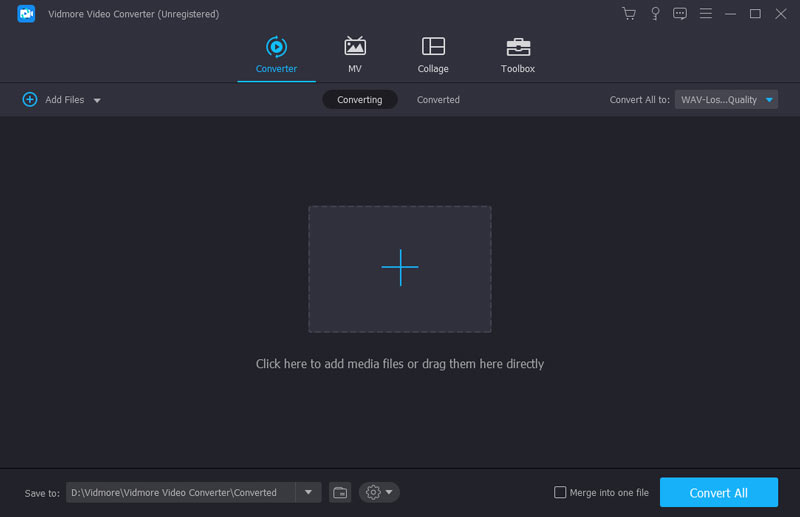
चरण 2: "प्रोफ़ाइल" सूची को अनफोल्ड करें। "* .Mp4" के साथ संभावित विकल्प प्राप्त करने के लिए "सामान्य वीडियो" पर नेविगेट करें। आप कुछ पोर्टेबल प्लेयर की प्रोफाइल से MP4 भी चुन सकते हैं।
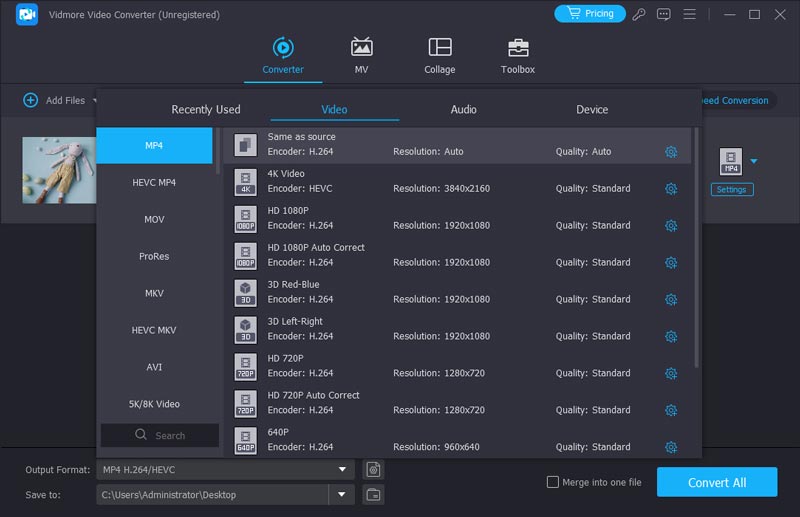
चरण 3: एक नई पॉपिंग-अप विंडो प्राप्त करने के लिए "संपादित करें" पर क्लिक करें। आप अधिकांश वीडियो संपादन उपकरण प्राप्त कर सकते हैं। इसके अलावा, आप "क्लिप" को एक लंबे 3GP को क्लिप में ट्रिम करने के लिए भी क्लिक कर सकते हैं।
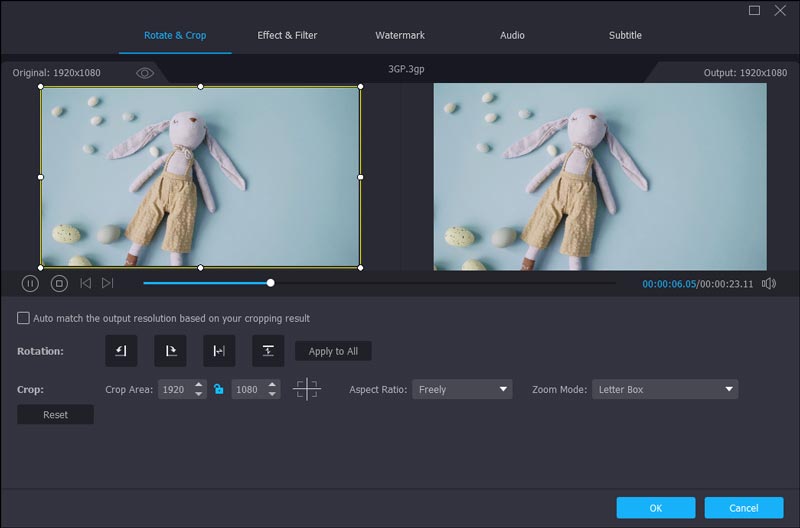
चरण 4: यदि आवश्यक हो तो वीडियो और ऑडियो सेटिंग बदलने के लिए “सेटिंग्स” पर क्लिक करें। अंत में, विंडोज 10 पर 3GP को MP4 में जल्दी से कन्वर्ट करने के लिए “कन्वर्ट” पर क्लिक करें।

भाग 2. 3GP फ़ाइलों को MP4 में ऑनलाइन कैसे स्थानांतरित करें
Vidmore मुफ्त ऑनलाइन वीडियो कनवर्टर एक 100% मुफ्त 3GP है MP4 ऑनलाइन कनवर्टर करने के लिए। आपकी 3GP फाइल चाहे कितनी भी बड़ी हो या आपके पास कितनी भी 3GP फाइलें क्यों न हों, आप बेझिझक 3GP को MP4 फिल्मों में ऑनलाइन बदल सकते हैं। कोई फ़ाइल आकार सीमा नहीं है। बस सुनिश्चित करें कि आपका वाई-फाई तेजी से चलता है। बाद में, आप 3GP फ़ाइलों को मुफ्त में ऑनलाइन MP4 में परिवर्तित कर सकते हैं।
चरण 1: Https://www.vidmore.com/free-online-video-converter/ खोलें। ऑनलाइन मुफ्त 3GP कनवर्टर के लॉन्चर तक पहुंचने के लिए "कन्वर्ट करने के लिए फ़ाइलें जोड़ें" पर क्लिक करें।

चरण 2: 3GP फ़ाइलों को जोड़ने के लिए "फ़ाइल जोड़ें" पर क्लिक करें। अपनी 3GP वीडियो फ़ाइल चुनें और नीचे "MP4" चुनें। आप दाईं ओर "MP4" करने के लिए फ़ाइल प्रारूप बदल जाता है देख सकते हैं।
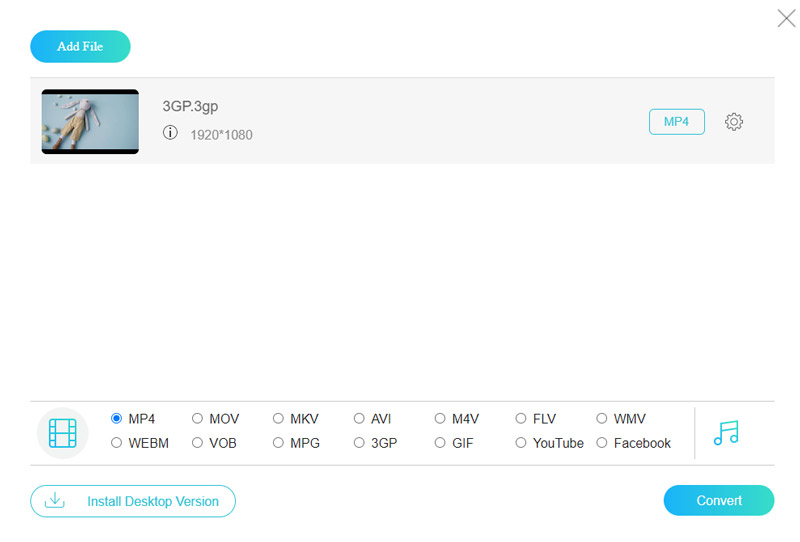
चरण 3: वीडियो रिज़ॉल्यूशन, एनकोडर, फ़्रेम दर, बिटरेट और बहुत कुछ बदलने के लिए "सेटिंग" पर क्लिक करें। फिर परिवर्तनों को सहेजने के लिए "ओके" पर क्लिक करें।
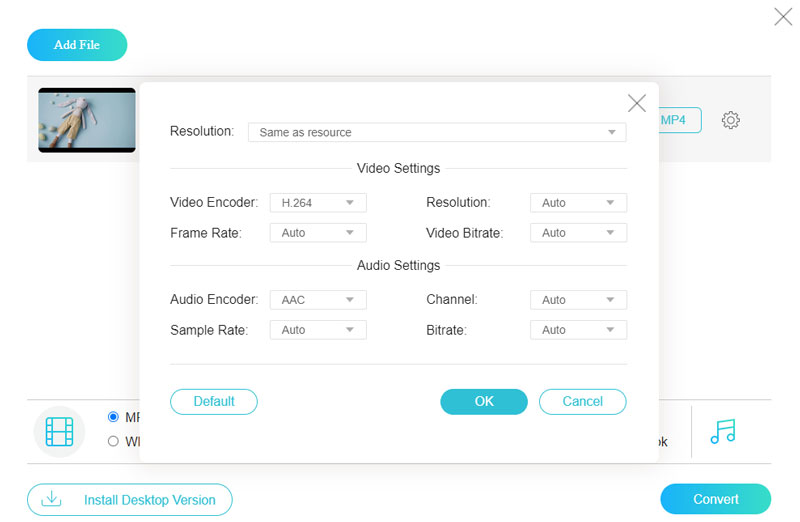
चरण 4: अंत में, "कन्वर्ट" पर क्लिक करें और एक गंतव्य फ़ोल्डर सेट करें। आप 3GP वीडियो को MP4 प्रारूप में तुरंत परिवर्तित करना शुरू कर सकते हैं।
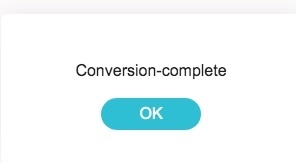
भाग 3. एंड्रॉइड पर 3GP वीडियो को MP4 में कैसे बदलें
एंड्रॉइड उपयोगकर्ताओं के लिए, आप 3GS को MP4 वीडियो में बदलने के लिए VidSoftLab वीडियो कनवर्टर की कोशिश कर सकते हैं। आप क्रॉप, रोटेट, मर्ज और बहुत कुछ करने के लिए बेसिक एडिटिंग फीचर भी प्राप्त कर सकते हैं। परिवर्तित 3GP वीडियो फ़ाइलों को कई फोन और टैबलेट पर चलाया जा सकता है।
चरण 1: Https://play.google.com/store/apps/details?id=jaineel.videoconvertor&utm_source=www.apk4fun.com पर 3GP को MP4 कनवर्टर एपीके पर डाउनलोड करें।
चरण 2: "वीडियो कन्वर्टर" को 3GP से MP4 रूपांतरण के लिए पेज में दर्ज करने के लिए टैप करें।
चरण 3: अपनी 3GP वीडियो फ़ाइल जोड़ें। "वैकल्पिक सेटिंग्स" चुनें। "प्रारूप सेटिंग्स" सूची में "MP4" टैप करें।
चरण 4: "डिवाइस चुनें" अनुभाग में "MP4" चुनें। आप आउटपुट प्रोफाइल के रूप में "Android", "Apple", "Windows" भी चुन सकते हैं। बाद में, आप Android पर 3GP को MP4 में बदल सकते हैं।
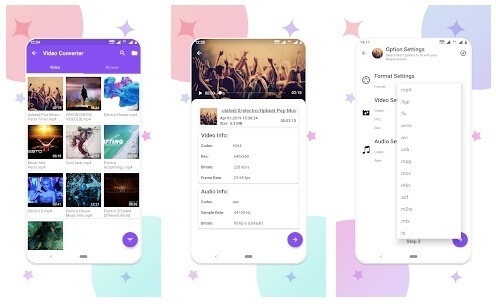
भाग 4. iPhone पर 3GP को MP4 में कैसे बदलें
IPhone पर 3GP को MP4 में सफलतापूर्वक कन्वर्ट करने के लिए, आप मीडिया कन्वर्टर की कोशिश कर सकते हैं। जैसा कि इसके नाम से पता चलता है, आप एप्लिकेशन के भीतर वीडियो और ऑडियो फ़ाइलों को परिवर्तित कर सकते हैं। 3G कनवर्टर करने के लिए MP4 कनवर्टर एप्लिकेशन मुक्त संस्करण विज्ञापन होते हैं। विज्ञापनों को हटाने और अधिक सुविधाएँ प्राप्त करने के लिए आपको कुछ शुल्क देने होंगे।
चरण 1: आवेदन डाउनलोड करने और स्थापित करने के लिए https://apps.apple.com/us/app/media-converter-video-to-mp3/id1294207675 पर जाएं।
चरण 2: "+" पर टैप करें और 3GP फिल्मों को आयात करने के लिए "वीडियो आयात करें" चुनें।
चरण 3: एक नए अनुभाग में प्रवेश करने के लिए "सेटिंग्स" पर टैप करें।
चरण 4: "रूपांतरण प्रकार" सूची से "कन्वर्ट वीडियो" चुनें।
चरण 5: आउटपुट वीडियो प्रारूप के रूप में "MP4" सेट करें।
चरण 6: "पूर्ण" टैप करें और iPhone पर 3GP को MP4 में कनवर्ट करें।
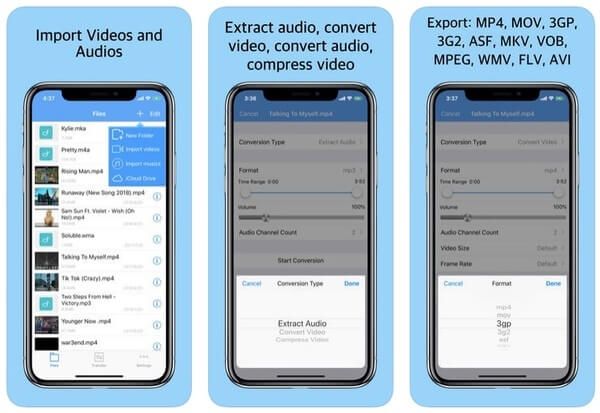
भाग 5. 3GP से MP4 के बारे में अक्सर पूछे जाने वाले प्रश्न
क्या FFmpeg 3GP को MP4 में परिवर्तित कर सकता है?
हाँ, यह कर सकता है। एक शक्तिशाली वीडियो प्रोसेसिंग प्रोग्राम के रूप में, आप इसके साथ वीडियो को सभी प्रारूपों में परिवर्तित कर सकते हैं। आपको बस अपने विंडोज या मैक पर FFmpeg डाउनलोड करना है। टर्मिनल खोलें और अपनी 3GP फ़ाइल के अंत में “ffmepg -i filename.3gp filename.mp4” कमांड चलाएँ।
क्या 3GP MP4 के समान है?
बेशक, वे नहीं हैं। 3GP H.263 कोडेक का उपयोग करता है और इसे पुराने 3G फोन पर काम करने के लिए डिज़ाइन किया गया है, लेकिन MP4 आमतौर पर H.264 कोडेक का उपयोग करता है और अधिकांश आधुनिक उपकरणों के साथ संगत है। इसके अलावा, समान सामग्री के लिए, MP4 का आकार छोटा होता है और 4K तक बेहतर रिज़ॉल्यूशन होता है।
मैं 3GP फ़ाइल कैसे चला सकता हूँ?
अधिकांश स्मार्टफ़ोन 3GP वीडियो के अनुकूल नहीं होते हैं, लेकिन फिर भी आप उन्हें कंप्यूटर पर चला सकते हैं। आप मैक पर क्विकटाइम, विंडोज पीसी पर विंडोज मीडिया प्लेयर, वीएलसी मीडिया प्लेयर आदि का उपयोग कर सकते हैं। आप 3GP को MP4 में भी बदल सकते हैं Vidmore वीडियो कनवर्टर अपने मोबाइल डिवाइस पर उनका आनंद लेने के लिए।
निष्कर्ष
विंडोज, मैक, आईफोन और एंड्रॉइड पर 3GP को MP4 में बदलने के लिए ट्यूटोरियल के लिए बस इतना ही। यदि आप एक की तलाश में हैं MP4 को 3GP बैच कनवर्टर, आप कोशिश कर सकते हैं Vidmore वीडियो कनवर्टरयह प्रोग्राम बड़ी वीडियो और ऑडियो फ़ाइलों को शीघ्रता से और बिना किसी हानि के परिवर्तित करने में सक्षम है।
एमपी4 एवं 3जीपी
-
MP4 कन्वर्ट करें
-
MP4 संपादित करें
-
3जीपी समाधान


